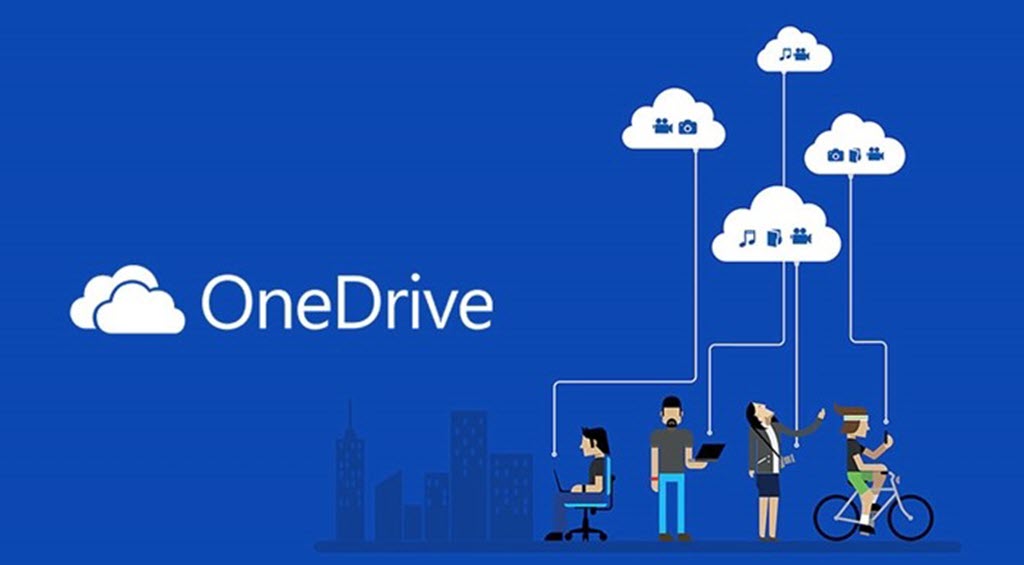OneDrive als back-upoplossing?
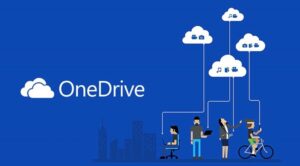
Het is belangrijk om te weten dat OneDrive enkele belangrijke functionele verschillen heeft dan andere backup diensten. OneDrive is een synchronisatieservice die is ontworpen om uw bestanden overal en op verschillende apparaten beschikbaar te maken voor u, de gebruiker. Dit is vaak handig voor mensen die desktopcomputers gebruiken, mensen die veel reizen voor hun werk en mensen die liever alleen met hun tablet (of smartphone) reizen, thuis werken of andere dergelijke flexibele werkomgevingen.
Met OneDrive voor Bedrijven kunt u uw werkcomputer en apparaten volledig achterlaten, maar toch toegang krijgen tot uw bestanden vanaf elke plek op internet door in te loggen op de webportal. Het best te omschrijven als de concurrent van Microsoft is bijvoorbeeld DropBox, maar OneDrive heeft het extra voordeel dat het wordt opgenomen in uw O365-abonnement, wordt beheerd door uw IT-groep en wordt aangeboden in een uniforme portal met uw andere O365-producten. Een belangrijk punt is dat OneDrive geen back-upservice is in de traditionele zin. In plaats daarvan is OneDrive ontworpen om uw documentwijzigingen onmiddellijk naar de Cloud te repliceren voor gebruik op al uw apparaten.
Dat gezegd hebbende, heeft OneDrive voor Bedrijven enkele kleine beveiligingsfuncties die traditionele back-upservices nabootsen. In de toekomst denk ik dat het de bedoeling van Microsoft is om concurrerender te zijn met back-upserviceproviders, maar dat hebben ze nog niet gedaan, zoals in het onderstaande voorbeeld wordt getoond.
Verwijderingsvoorbeeld voor OneDrive:
Als je een bestand van je computer verwijderd, wordt het binnen enkele seconden ook meteen van OneDrive verwijderd. Eenmaal verwijderd, zal het bestand beschikbaar zijn in de Prullenbak van uw lokale computer (of Prullenbak op Mac). In dit geval zijn verwijderde bestanden ook tijdelijk beschikbaar in de Prullenbak in de OneDrive-portal op internet. Als uw Prullenbak echter wordt geleegd na verwijdering, of als de webgebaseerde Prullenbak van Office 365 wordt geleegd na verwijdering, gaat het item definitief verloren.
Vergelijking met traditionele back-upservices: back-upservices bewaren kopieën van bestanden voor elke iteratie. Opslag brengt echter kosten met zich mee, en gezien opslaglimieten/facturering kan dit onbetaalbaar worden. Er is een wisselwerking. Voorbeeld van wijziging/verandering/corruptie van OneDrive:
Als een bestand op uw computer verandert, wordt de wijziging direct via uw netwerkverbinding naar OneDrive overgebracht. Dus als uw bestanden per ongeluk zijn beschadigd of kwaadwillig zijn versleuteld, zal OneDrive die wijziging nog steeds oppikken. Gesynchroniseerde kopieën van bestanden in OneDrive worden nu ook beschadigd of versleuteld.
Versiegeschiedenis:
Stel dat u per ongeluk een wijziging aanbrengt in een document op uw computer en dit opslaat. Deze wijziging wordt binnen enkele seconden automatisch gesynchroniseerd met OneDrive. In dit geval – u kunt echter inloggen op de Office 365-portal, het document zoeken – er met de rechtermuisknop op klikken en Versiegeschiedenis selecteren [deze functie was beperkt tot bestandstypen die Microsoft begrijpt (.docx, .xlsx, enz. ) )]. Ervan uitgaande dat het bestand voldoet aan de versiegeschiedenisfunctie, kunt u een kopie van de vorige versie downloaden, de nieuwste versie verwijderen en de vorige versie van het bestand opnieuw toevoegen aan uw OneDrive-map; en meenemen. Dit proces kost wat tijd, maar bespaart u de moeite om het hele document opnieuw te maken.
In het meest voorkomende (en zeker groeiende) geval van infectie met crypto/ransomware-virussen (CryptoWall, CryptoLocker, Locky, enz.).
Deze virussen presteren op een aantal manieren, maar meestal omvat hun gedrag het hernoemen en versleutelen van problematische bestanden. Een deel van de reden waarom ze dit doen, is omdat het de geschiedenis van versiebeheer en de prullenbakfunctionaliteit omzeilt, waardoor de kans op herstel nog groter wordt.
OneDrive gebruikt de versiegeschiedenisfunctie niet als back-upbescherming tegen kwaadaardig gedrag, maar als een handig mechanisme om ongewenste bewerkingen en onbedoelde verwijderingen te voorkomen. Dit mist de reikwijdte van echte back-upservices die zijn ontworpen om u te beschermen tegen uzelf en u ook tegen anderen.
Encryptie voorbeeld:
Stel dat ik een bestand heb met de naam Notes2.docx dat ik upload naar OneDrive. Toen kreeg ik het virus! (YIKES!) Het versleutelt het bestand en hernoemt het bestand vervolgens naar CorruptNotes.Thimble. OneDrive wordt onmiddellijk gesynchroniseerd. Nu kan ik in mijn OneDrive-map nergens een document met de naam Notes2.docx vinden. Hernoemen heeft het bestand verplaatst volgens de nieuwe naam, maar er is ook geen kopie van Notes2.docx in de Prullenbak. Nu verborgen in de namen van de beschadigde bestandsnamen in mijn OneDrive-map, kan ik met de rechtermuisknop op elk bestand klikken, naar de versiegeschiedenis gaan en proberen elk afzonderlijk bestand te herstellen op de manier die ik eerder heb beschreven (een paar stappen toevoegen om de bestandsnaam te herstellen) – maar geen BULK rollback, wat als ik 100 bestanden, 100 bestanden, 5000 bestanden of meer heb?
Ook – versiegeschiedenis is beperkt en niet beschikbaar voor alle bestandstypen – meestal alleen die waarvan Microsoft van nature weet hoe ermee om te gaan.
Vergelijking met traditionele back-upservices: back-upservices bieden bulk-rollback-mogelijkheden, meestal niet om bestandstypen, en bieden ook bulk-exportmogelijkheden voor het geval het hele apparaat in gevaar komt.
In deze scenario’s is een echte “back-upservice” hard nodig – een back-upoplossing die versies bewaart van alles wat is gewijzigd sinds de laatste back-up, ongeacht het bestandstype. Vaak zijn deze software-opties ook goed in het comprimeren van deze gegevens om uw opslagruimte te maximaliseren – net zoals OneDrive dat doet, waarbij de volledige oorspronkelijke bestandsgrootte behouden blijft.
Andere notities:
Naast deze op scenario’s gebaseerde limieten, heeft OneDrive enkele fijnmazige limieten die kunnen worden bekeken via de volgende links:
• Beperkingen voor speciale tekens
• Limiet bestandsgrootte
• Beperkingen voor bestandstypes
• Tekenlimiet voor bestands-/mapnaam
• ENZ.
Samenvatten:
Dit is nog steeds een afweging in de branche – de sleutel is prijs en naadloze integratie. Mozy Pro, Datto (en andere vergelijkbare producten) bieden back-up- en synchronisatieopties – met back-up-/herstelfunctionaliteit en directe synchronisatie-/portalfunctionaliteit voor synchronisatieclients. Het nadeel van deze oplossingen zijn vaak de extra kosten en het feit dat deze externe opties zelden naadloos integreren met andere Office-producten.
In deze tijd is het altijd beter om vooraf te investeren dan te verliezen aan de vernietiging van de internetether of kwaadwillig beschadigde gegevens.